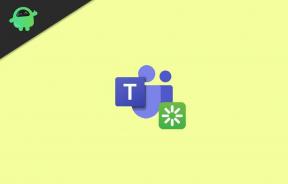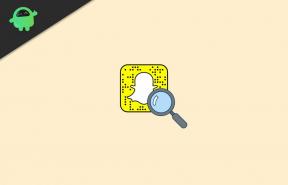POPRAWKA Poczta systemu Windows 10 nie synchronizuje się lub nie wyświetla wysłanych wiadomości e-mail
Miscellanea / / August 05, 2021
Windows Live Mail to jedna z klasycznych funkcji firmy Microsoft. Chociaż nie otrzymuje już aktualizacji, nadal jest preferowany przez wielu użytkowników systemu Windows. Użytkownicy ci muszą od czasu do czasu napotkać szereg różnych błędów.
Spośród wielu problemów najczęstszym problemem jest brak synchronizacji poczty lub wysłanych wiadomości e-mail w folderze Elementy wysłane. Jeśli również zmagasz się z tym samym problemem, nie martw się. W tym artykule omówimy niektóre rozwiązania, których możesz użyć do samodzielnego rozwiązania tego problemu.
Spis treści
-
1 Rozwiązania problemu z brakiem synchronizacji poczty systemu Windows lub wyświetlaniem wysłanych wiadomości e-mail:
- 1.1 Rozwiązanie 1: Wyłącz rozmowy
- 1.2 Rozwiązanie 2: Odkryj wysłane wiadomości e-mail
- 1.3 Rozwiązanie 3: Ustaw poprawną ścieżkę do podfolderów
- 1.4 Rozwiązanie 4: Sprawdź ustawienia wysłanych wiadomości e-mail
- 1.5 Rozwiązanie 5: E-maile, których dotyczy problem
- 1.6 Rozwiązanie 6: Ponownie zainstaluj Windows Essentials
Rozwiązania problemu z brakiem synchronizacji poczty systemu Windows lub wyświetlaniem wysłanych wiadomości e-mail:
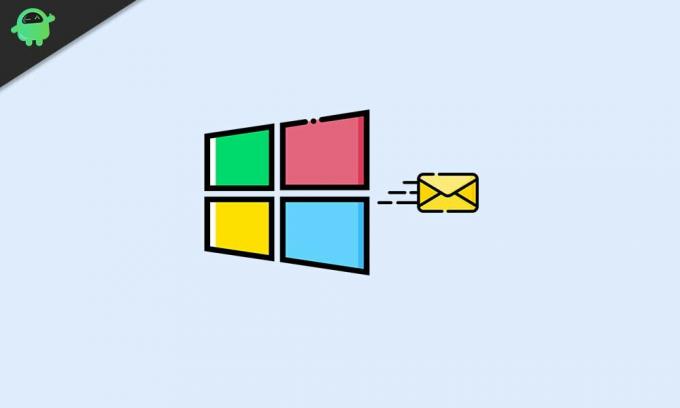
Rozwiązanie 1: Wyłącz rozmowy
Zanim przejdziemy do złożonych rozwiązań, zacznijmy od prostszego. Wykonaj poniższe czynności i spróbuj rozwiązać problem, wyłączając rozmowy.
- Kliknij na Widok patka.
- Wybierz Rozmowy opcja.
- Wybierz Poza przycisk.
- Teraz przejdź do skrzynki wysłanych, aby sprawdzić, czy problem występuje, czy nie.
Rozwiązanie 2: Odkryj wysłane wiadomości e-mail
W niektórych przypadkach użytkownicy przypadkowo ukrywają e-maile. Jeśli tak jest w Twoim przypadku, skorzystaj z tego rozwiązania, aby zobaczyć wysłane e-maile.
- Otworzyć Widok na karcie Live Mail.
- Wybierz Ikona widoków i kliknij Zmień widok w menu rozwijanym.
- Ustaw widok do zastosowania Wszystkie wiadomości.
- Teraz ustaw regułę na Pokazać.
- Sprawdź, czy tym razem możesz znaleźć wysłane e-maile.
Rozwiązanie 3: Ustaw poprawną ścieżkę do podfolderów
Niektórzy użytkownicy przypadkowo ustawili niewłaściwy podfolder jako ścieżkę folderu głównego. Aby rozwiązać ten problem, wykonaj następujące kroki i ustaw poprawny podfolder jako ścieżkę folderu głównego.
- Iść do Nieruchomości.
- Wybierać IMAP.
- Teraz gotowe W pudełku jako ścieżka do folderu głównego.
- Sprawdź ponownie, czy wystąpił błąd.
Rozwiązanie 4: Sprawdź ustawienia wysłanych wiadomości e-mail
Jeśli powyższe rozwiązanie nie powiedzie się, musisz sprawdzić ustawienia wysłanych wiadomości e-mail w poczcie usługi Windows Live. Wykonaj czynności podane poniżej.
- Otworzyć Plik patka.
- Kliknij na Przybory.
- Po wybraniu opcji „Opcje“, Otworzy się nowe okno.
- Przejdź do Wysłać patka.
- Zaznacz pole obok Zapisz kopię wysłanych wiadomości w folderze Elementy wysłane opcja.
- Jeśli okaże się, że jest już zaznaczone, odznacz to pole.
- Wybierz "Zapisać”, Aby wprowadzić zmiany.
- Teraz wróć i sprawdź folder Wysłane wiadomości e-mail.
Rozwiązanie 5: E-maile, których dotyczy problem
Jeśli w jakikolwiek sposób plik folderu wysłanych elementów zostanie uszkodzony, nie zapisze wysłanych wiadomości e-mail. Aby rozwiązać ten problem, musisz usunąć wszystkie e-maile, których dotyczy ten problem. Wyczyść folder Elementy wysłane i uruchom ponownie.
Rozwiązanie 6: Ponownie zainstaluj Windows Essentials
Jeśli żadne z wyżej wymienionych rozwiązań nie zadziałało, problem może dotyczyć systemu Windows Essentials. Aby naprawić błąd, wykonaj następujące kroki i odinstaluj Windows Essentials.
- Przejdź do Początek menu.
- Otwórz Panel sterowania i wybierz Programy.
- Wybierz Odinstaluj program opcja.
- Znaleźć Podstawowe programy Windows Live opcja.
- Wybierz Odinstaluj / zmień opcja.
- Następnie przejdź do następujących folderów i usuń ich zawartość.
C: \ Program Files \ Windows Live
C: \ Program Files \ Common Files \ Windows Live
- Jeśli znajdziesz więcej folderów z plikami programów po otwarciu dysku C, kliknij dwukrotnie plik Pliki programów x86.
- Teraz zainstaluj ponownie Windows Essentials i sprawdź, czy nie ma błędu.
Windows Live Mail to bezpłatna i łatwa w użyciu aplikacja poczty e-mail. Mimo to jego użytkownicy napotykali problem braku synchronizacji wysłanych wiadomości e-mail, w wyniku którego wiadomości e-mail przestały pojawiać się w folderze Elementy wysłane. Problem od dawna irytuje użytkowników.
Ale już nie, ponieważ zapewniliśmy kilka skutecznych rozwiązań, które rozwiążą problem w mgnieniu oka. Kroki są proste i możesz je wykonać bez żadnej pomocy. Mamy nadzieję, że odniesiesz sukces w rozwiązaniu problemu za pomocą naszych rozwiązań. Jeśli masz jakieś pytania lub uwagi, zapisz komentarz w poniższym polu komentarza.